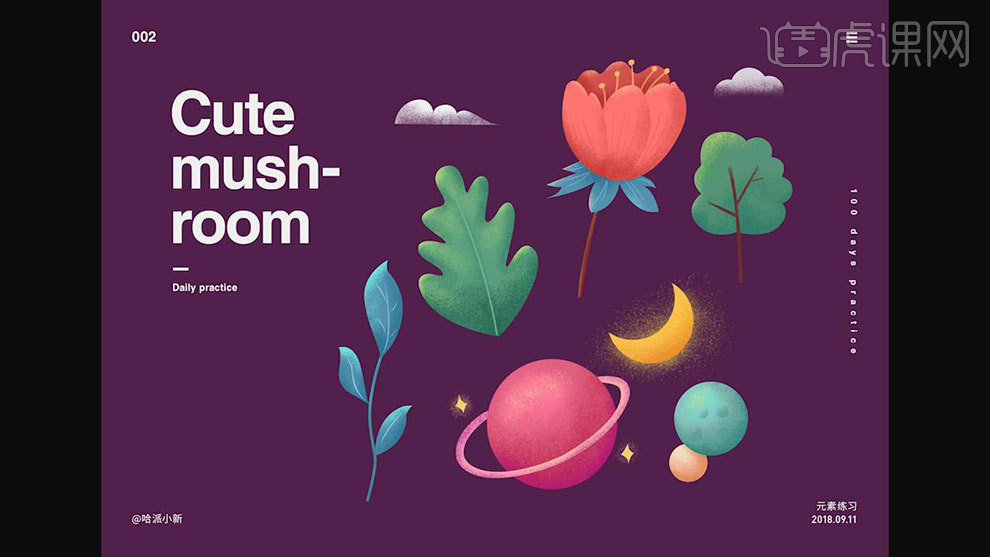用PS绘制简单元素的插画发布时间:暂无
1. 打开【Ps】,拖入提前绘制的线稿图,然后我们简单的讲解线稿的绘制。注意笔触呢要自然一些,不要就是这样一点一点的去接,然后手腕用力要稍微轻一些。
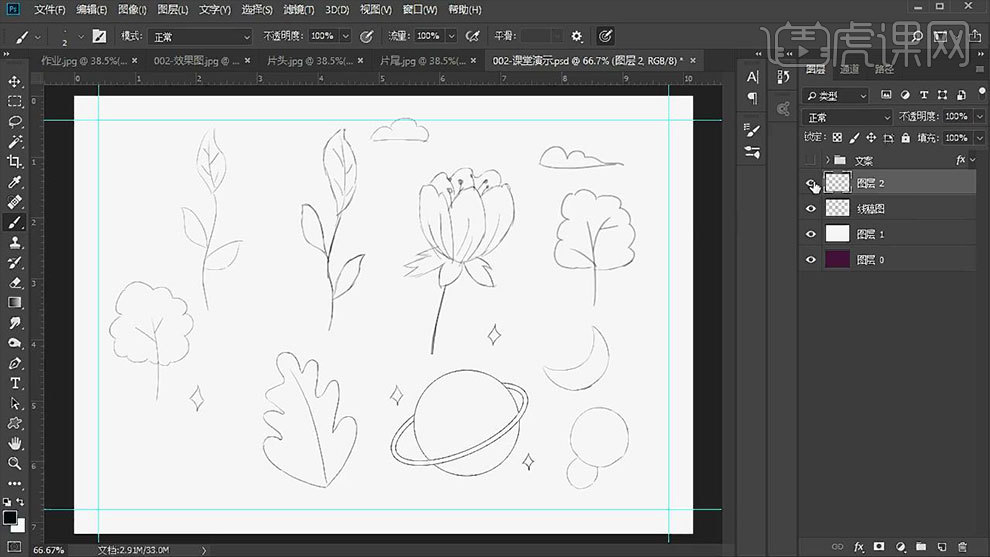
2. 降低线稿图层的不透明度,新建【图层】,用【钢笔工具】选择【形状】,线勾勒一下绿叶的形状,填充蓝色。然后选择【路径】,描绘枝干的部分,点击【形状】,再选择【形状工具】,填充为【无】,描边为【4像素】。
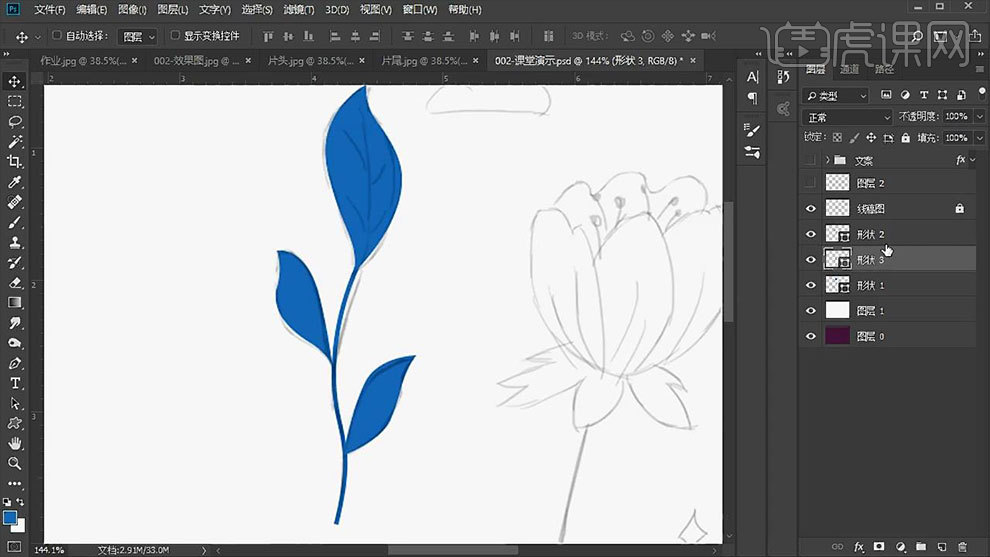
3. 接着绘制一下叶子上面的经脉,转为【形状】,再填充【浅蓝色】。然后快速的绘制一下其他的叶子。
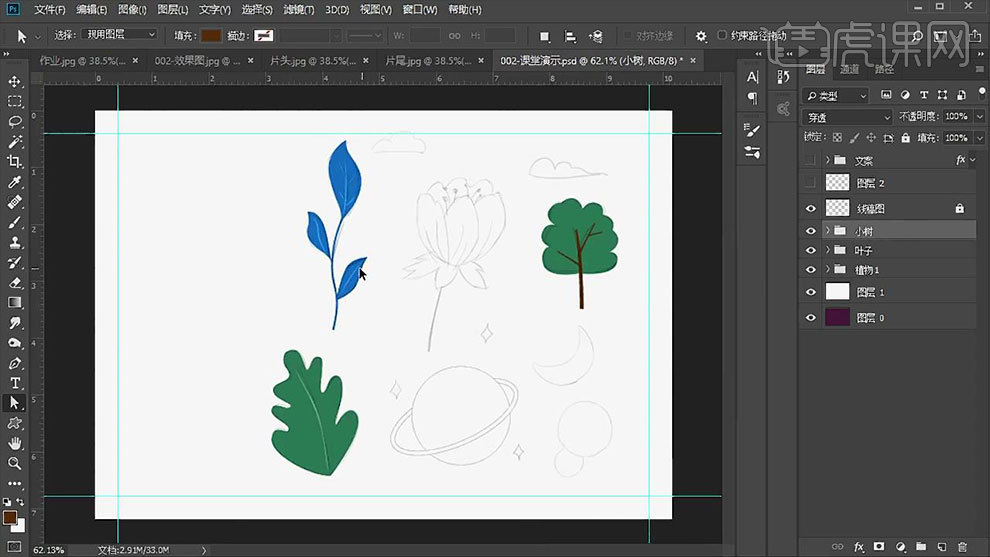
4. 选择【椭圆工具】按住【Shift】键绘制正圆,画3个正圆,再点击【合并形状组件】,再用【矩形工具】画一个矩形,选择这两个图层,【Ctrl+E】合并图层,点击【减去顶层形状】。这样云就绘制好了。
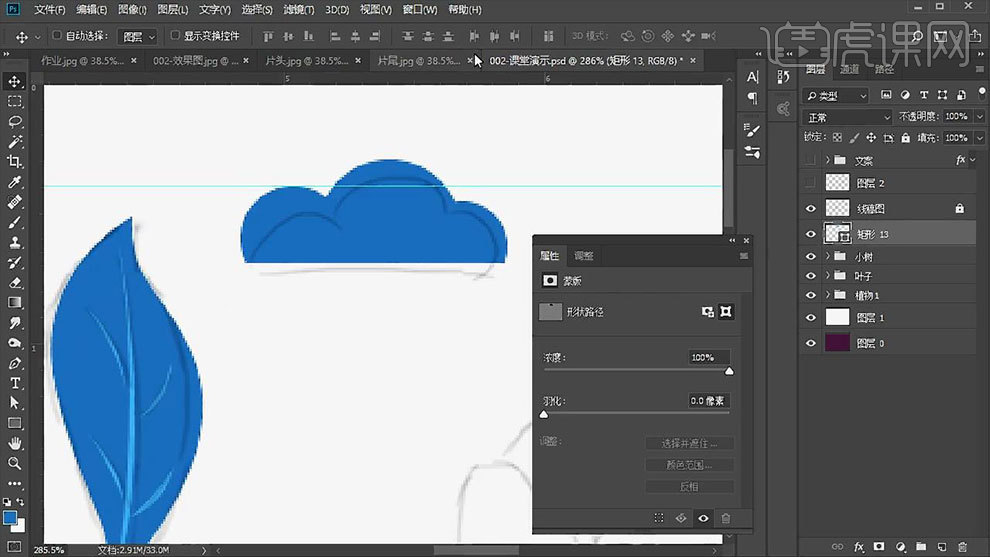
5. 然后用【钢笔工具】勾勒另一个云,用【椭圆工具】和【钢笔工具】勾勒星球,用【布尔运算】绘制月亮,用【钢笔工具】绘制花。
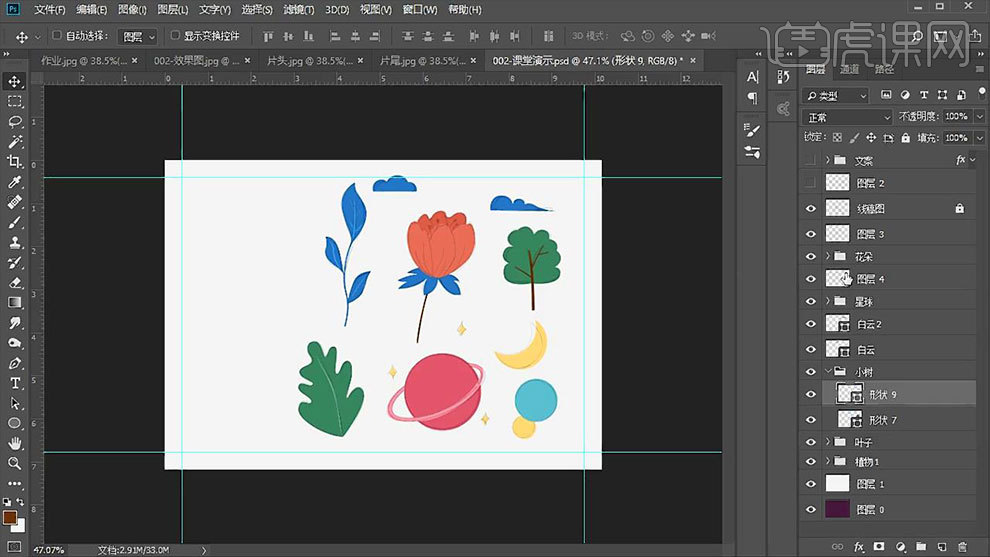
6. 隐藏线稿图层,新建【图层】,给背景填充紫色。将云朵填充【白色】,【Ctrl+G】将所有物体编组,【Ctrl+J】复制一组。
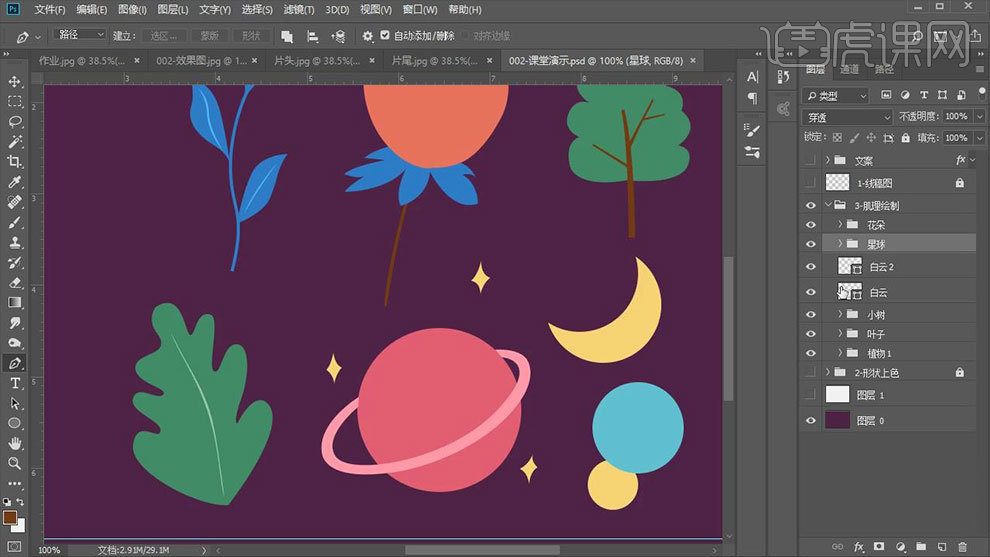
7. 选择【画笔工具】,再选择【噪点插画笔刷】,叶子图层上方新建【图层】,【Alt+单击图层间】创建剪切蒙版,缩小画笔,选择【浅蓝色】,绘制叶子远处的高光。
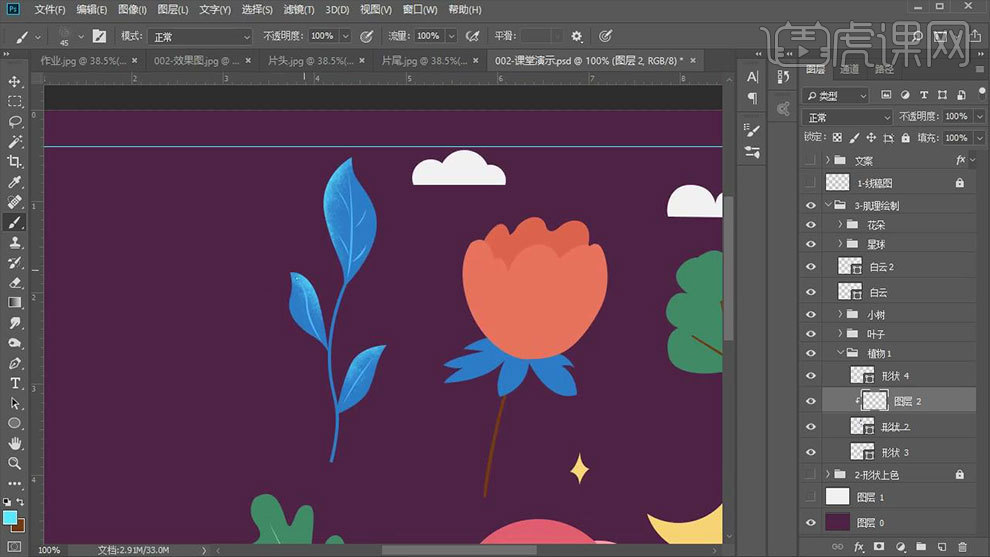
8.再选择深蓝色,调整画笔的不透明度,来画叶子的暗面。然后再绘制叶杆的明暗。其他的叶子也是同样的方法绘制。
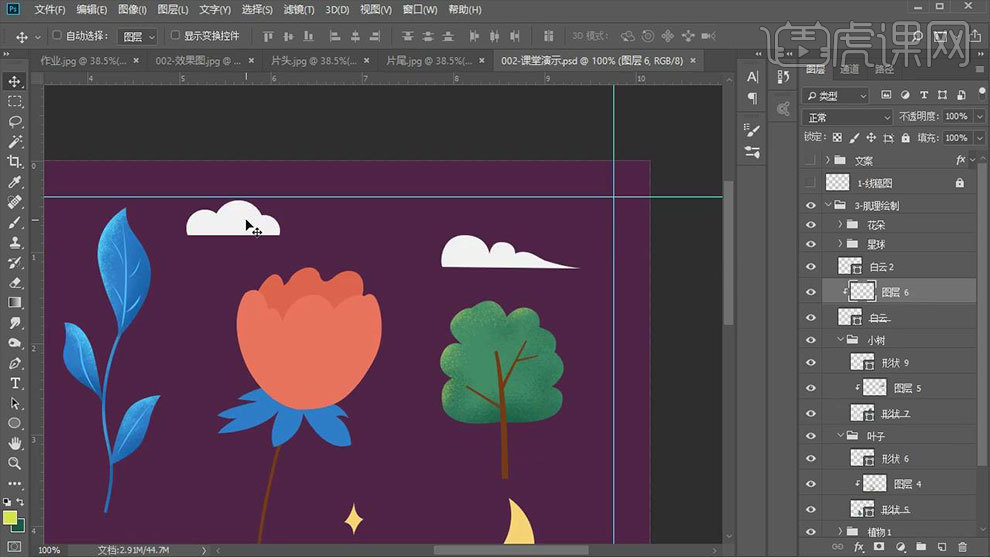
9. 云图层上方新建【剪切图层】,选择背景颜色,调整【画笔的不透明度】,来画云朵的亮面。
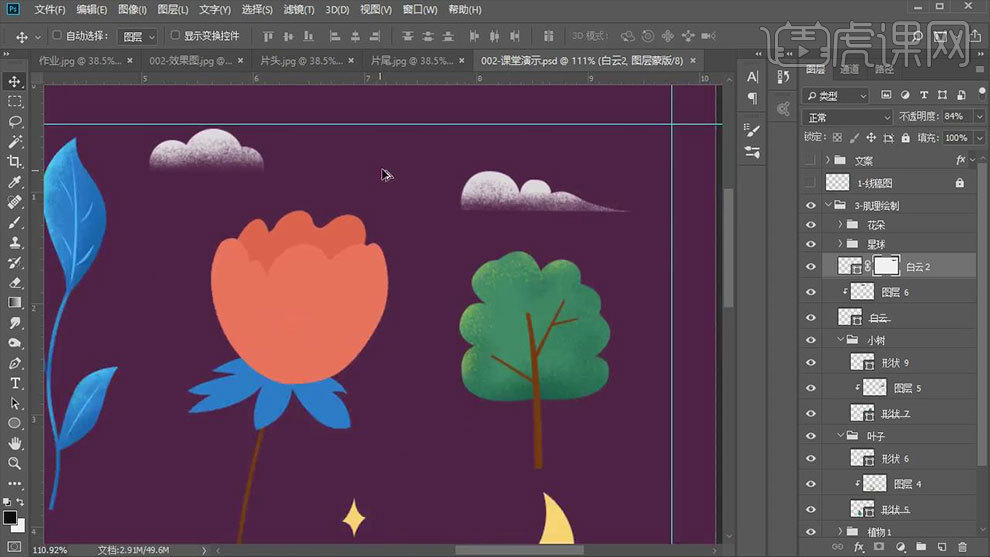
10. 接着绘制星球,新建【剪切图层】,选择深紫色,用【颗粒笔刷】来绘制一下星球的暗部。再选取浅粉色,画一下星球的亮面,再选择【亮黄色】画一下高光,选择亮一点的粉色,来画球体的反光。
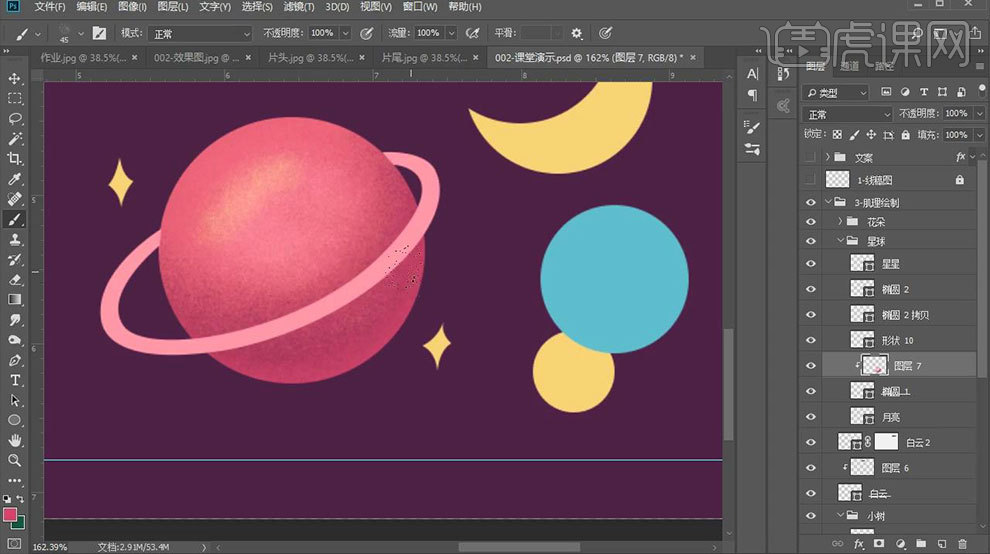
11.接着给星轨添加明暗变化和肌理效果。然后用同样的方法画剩余的部分,效果如图示。
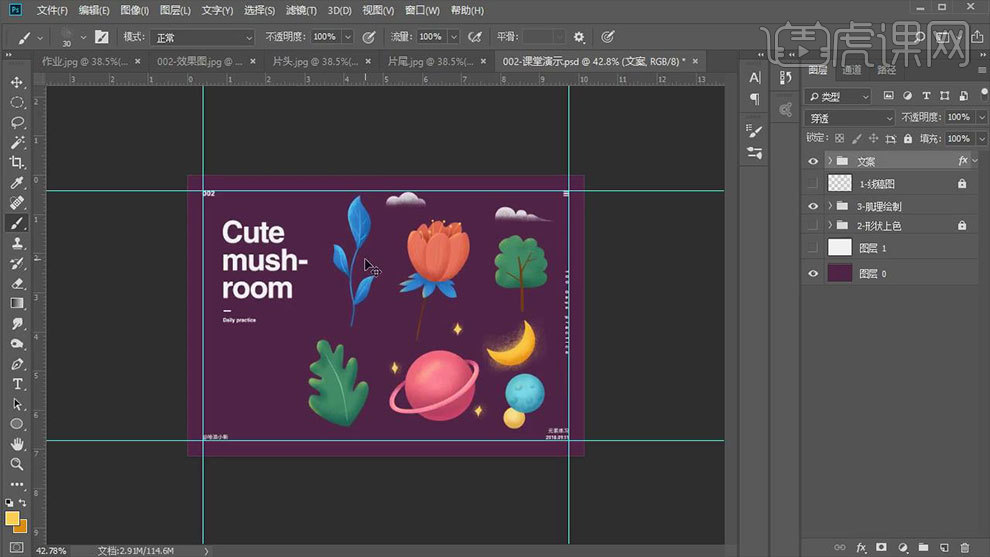
12.最终效果如图示。